iPad 使用手册
- 欢迎使用
-
-
- 兼容 iPadOS 26 的 iPad 机型
- iPad mini(第 5 代)
- iPad mini(第 6 代)
- iPad mini (A17 Pro)
- iPad(第 8 代)
- iPad(第 9 代)
- iPad(第 10 代)
- iPad (A16)
- iPad Air(第 3 代)
- iPad Air(第 4 代)
- iPad Air(第 5 代)
- 11 英寸 iPad Air (M2)
- 13 英寸 iPad Air (M2)
- 11 英寸 iPad Air (M3)
- 13 英寸 iPad Air (M3)
- 11 英寸 iPad Pro(第 1 代)
- 11 英寸 iPad Pro(第 2 代)
- 11 英寸 iPad Pro(第 3 代)
- 11 英寸 iPad Pro(第 4 代)
- 11 英寸 iPad Pro (M4)
- 11 英寸 iPad Pro (M5)
- 12.9 英寸 iPad Pro(第 3 代)
- 12.9 英寸 iPad Pro(第 4 代)
- 12.9 英寸 iPad Pro(第 5 代)
- 12.9 英寸 iPad Pro(第 6 代)
- 13 英寸 iPad Pro (M4)
- 13 英寸 iPad Pro (M5)
- 设置基础功能
- 让 iPad 成为你的专属设备
- 在 iPad 上简化工作流程
- 充分利用 Apple Pencil
- 为儿童自定义 iPad
-
- iPadOS 26 的新功能
-
- 快捷指令
- 提示
- 版权和商标
在 iPad 上使用音乐播放器控制
在“音乐” App ![]() 中,你可以通过两种不同方式播放和控制音乐:迷你播放程序和“播放中”屏幕。
中,你可以通过两种不同方式播放和控制音乐:迷你播放程序和“播放中”屏幕。
【提示】左右轻扫过迷你播放程序或“播放中”屏幕中音轨的标题,以在音轨之间导览。
使用迷你播放程序
迷你播放程序显示当前正在播放的歌曲。你可以使用迷你播放程序来播放或暂停音乐,或者跳到下一首。
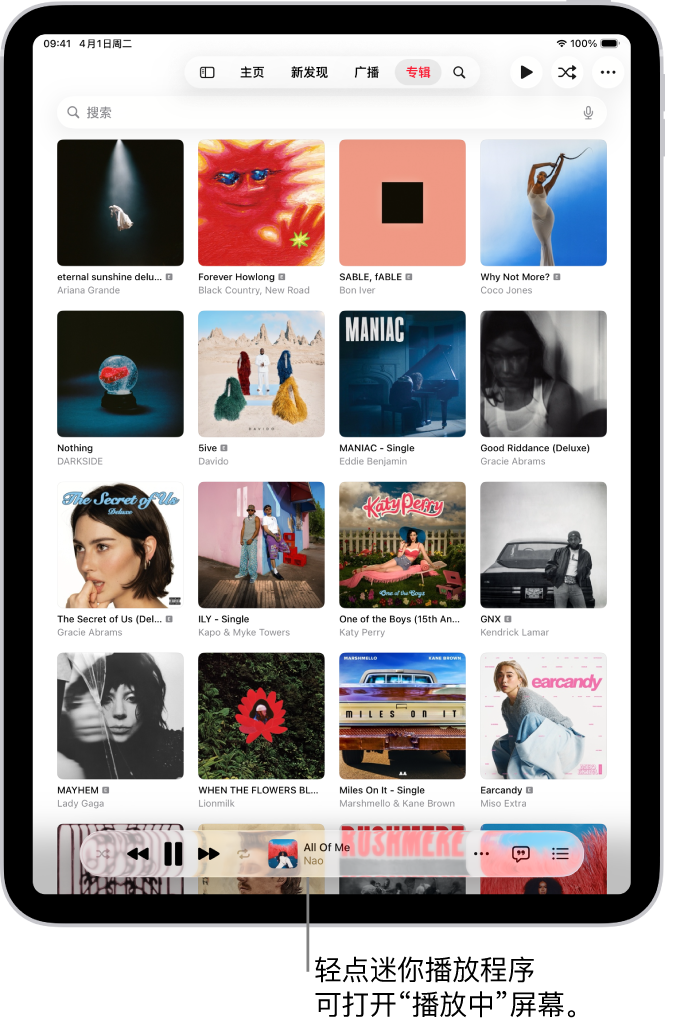
使用“播放中”屏幕的控制
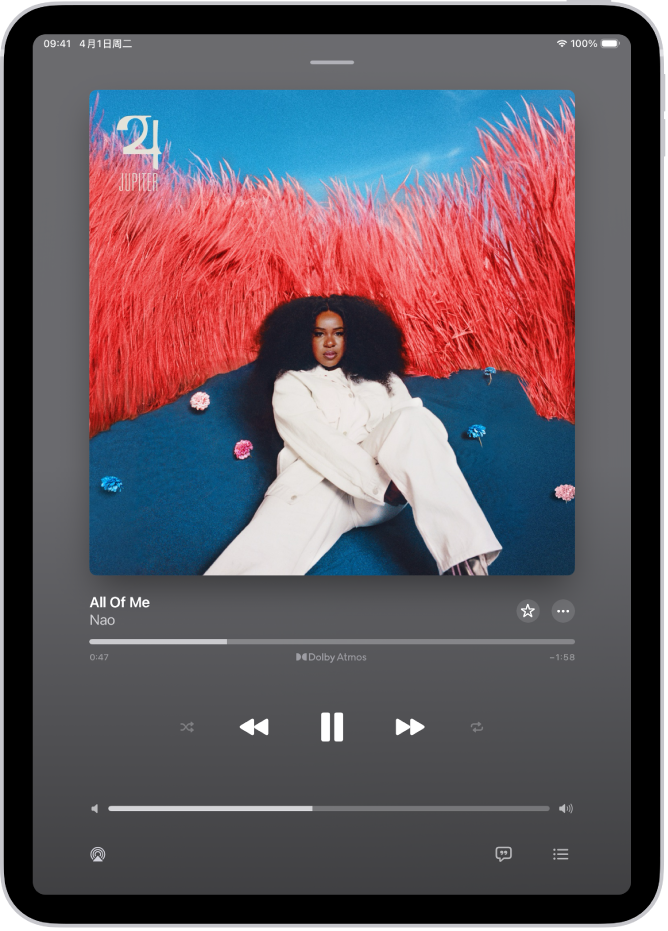
在 iPad 上前往“音乐” App
 。
。播放歌曲时,轻点迷你播放程序来打开至“播放中”屏幕。
执行以下任一项操作:
调整音量:拖移音量滑块。
你也可以使用 iPad 侧边的音量按钮。
左右滑动到歌曲中的任意位置:拖移播放头。
导览至艺人、专辑或播放列表:轻点歌曲标题下方的艺人姓名,然后选取一个选项。
打开或关闭动画专辑封面:前往“设置”
 > App >“音乐”,然后轻点“动画插图”并选取一个选项。
> App >“音乐”,然后轻点“动画插图”并选取一个选项。
有关音乐的更多控制,请轻点以下任意按钮:
控制 | 描述 | ||||||||||
关闭“播放中”屏幕。 | |||||||||||
将歌曲标记为喜爱。请参阅将项目标记为喜爱。 | |||||||||||
轻点以访问更多选项。 | |||||||||||
轻点以随机播放歌曲(无序)。 | |||||||||||
轻点以重复播放专辑、播放列表或整个队列。(或者轻点两下以重复播放某一首歌。) | |||||||||||
轻点以使用“自动连播”,它会将类似的歌曲添加到队列末尾并进行播放。 | |||||||||||
轻点以使用“自动过渡”,它可像 DJ 一样在歌曲间无缝过渡。(Apple Music 订阅者可用。) | |||||||||||
轻点以使用“交叉渐入渐出”,它可在上一首歌渐出的同时渐入每一首歌(逐渐增加其音量)。 | |||||||||||
需要歌词发音或翻译的相关帮助时轻点。仅当可用的翻译或发音与 iPad 设备的首选语言列表匹配时,此按钮才会出现。(你可以在“设置” | |||||||||||
返回歌曲开头。再次轻点来播放专辑或播放列表中的上一首歌曲。按住以倒回当前歌曲。 | |||||||||||
暂停播放。 | |||||||||||
播放当前歌曲。 | |||||||||||
跳到下一首歌曲。按住以快进当前歌曲。 | |||||||||||
显示实时歌词(并非所有歌曲都提供歌词)。 | |||||||||||
将音乐流播放到支持蓝牙或隔空播放的设备。 | |||||||||||
显示队列。 | |||||||||||
将音乐流播放到支持蓝牙或隔空播放的设备
在 iPad 上前往“音乐” App
 。
。播放歌曲时,轻点迷你播放程序来打开“播放中”屏幕。
轻点
 ,然后选取一个设备。
,然后选取一个设备。
【注】你可以在多台支持隔空播放 2 的设备(如两台或多台 HomePod 扬声器)上播放相同的音乐。你还可以给一台 iPad 配对两副 AirPods,与好友共同欣赏歌曲或电影。请参阅本使用手册中的在多台支持隔空播放 2 的设备上播放音频和《AirPods 使用手册》中的通过 AirPods 和 Beats 耳机共享音频。















